Читать далее Восстановление GRUB UEFI после переустановки Windows
Капча для сайта
Ошибка сегментирования Ubuntu
Не всегда программы в Linux запускаются как положено. Иногда, в силу разных причин программа вместо нормальной работы выдает ошибку. Но нам не нужна ошибка, нам нужна программа, вернее, та функция, которую она должна выполнять. Сегодня мы поговорим об одной из самых серьезных и непонятных ошибок. Это ошибка сегментации Ubuntu. Если такая ошибка происходит только один раз, то на нее можно не обращать внимания, но если это регулярное явление нужно что-то делать.
Конечно, случается эта проблема не только в Ubuntu, а во всех Linux дистрибутивах, поэтому наша инструкция будет актуальна для них тоже. Но сосредоточимся мы в основном на Ubuntu. Рассмотрим что такое ошибка сегментирования linux, почему она возникает, а также как с этим бороться и что делать.
Читать далее Ошибка сегментирования Ubuntu
Как отключить обновление драйверов Windows 10
 В этой инструкции — о том, как отключить автоматическое обновление драйверов устройств в Windows 10 тремя способами — простой настройкой в свойствах системы, с помощью редактора реестра, а также с использованием редактора локальной групповой политики (последний вариант только для Windows 10 Pro и корпоративная). Также в конце вы найдете видео руководство.
В этой инструкции — о том, как отключить автоматическое обновление драйверов устройств в Windows 10 тремя способами — простой настройкой в свойствах системы, с помощью редактора реестра, а также с использованием редактора локальной групповой политики (последний вариант только для Windows 10 Pro и корпоративная). Также в конце вы найдете видео руководство.
По наблюдениям, многие проблемы с работой Windows 10, особенно на ноутбуках, в настоящее время бывают связаны именно с тем, что ОС автоматически загружает «лучший», по ее мнению, драйвер, который в итоге может приводить к неприятным последствиям, таким как черный экран, неправильная работа режима сна и гибернации и подобным.
Отключение автоматического обновления драйверов Windows 10 с помощью утилиты от Microsoft
Уже после первоначальной публикации этой статьи, Microsoft выпустила собственную утилиту Show or Hide Updates, которая позволяет отключить обновление драйверов конкретных устройств в Windows 10, т.е. только тех, для которых обновленные драйвера вызывают проблемы.
После запуска утилиты, нажмите «Далее», подождите, когда будет собрана необходимая информация, а после этого нажмите по пункту «Hide Updates».

В появившемся списке устройств и драйверов, для которых можно отключить обновления (появляются не все, а только те, для которых, насколько я понял, возможны проблемы и ошибки при автоматическом обновлении), выберите те, для которых вы хотели бы это сделать и нажмите Далее.
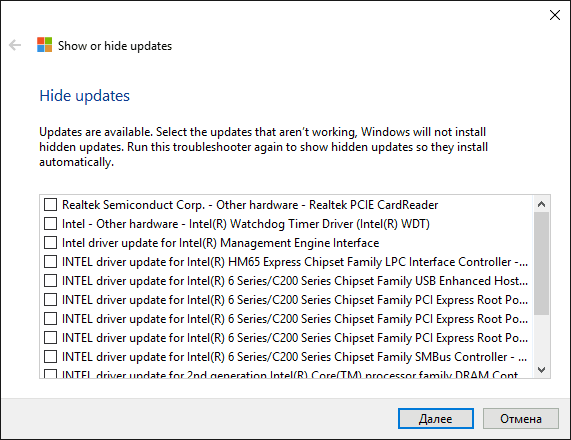
По завершении работы утилиты, выбранные драйверы не будут обновляться системой автоматически. Адрес для загрузки Microsoft Show or Hide Updates: support.microsoft.com/ru-ru/kb/3073930
Отключение автоматической установки драйверов устройств в gpedit и редакторе реестра Windows 10
Отключить автоматическую установку драйверов отдельных устройств в Windows 10 можно вручную — с помощью редактора локальной групповой политики (для Профессиональной и Корпоративной редакций) или с помощью редактора реестра. В этом разделе показан запрет для конкретного устройства по ИД оборудования.
Для того, чтобы сделать это с помощью редактора локальной групповой политики, потребуются следующие простые шаги:
- Зайдите в диспетчер устройств (меню правого клика по кнопке «Пуск», откройте свойства устройства, обновление драйверов для которого следует запретить, на вкладке «Сведения» откройте пункт «ИД оборудования». Эти значения нам пригодятся, их можно скопировать целиком и вставить в текстовый файл (так с ними удобнее будет работать далее), а можно просто оставить окно открытым.
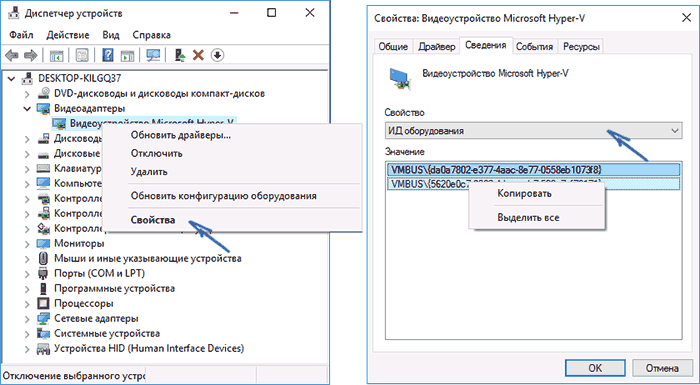
- Нажмите клавиши Win+R и введите gpedit.msc
- В редакторе локальной групповой политики перейдите в «Конфигурация компьютера» — «Административные шаблоны» — «Система» — «Установка устройства» — «Ограничения на установку устройства».
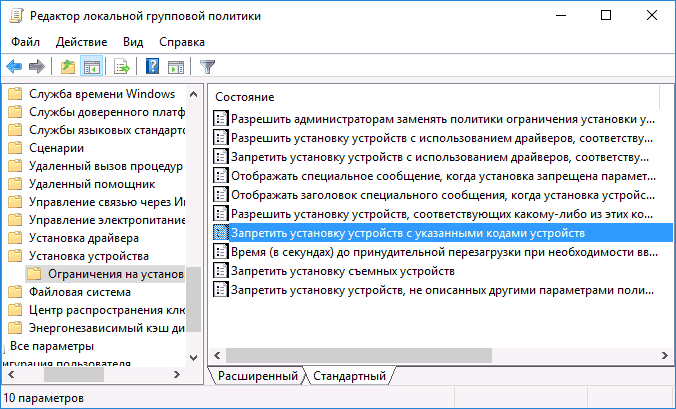
- Дважды кликните по «Запретить установку устройств с указанными кодами устройства».
- Установите «Включено», а затем нажмите «Показать».
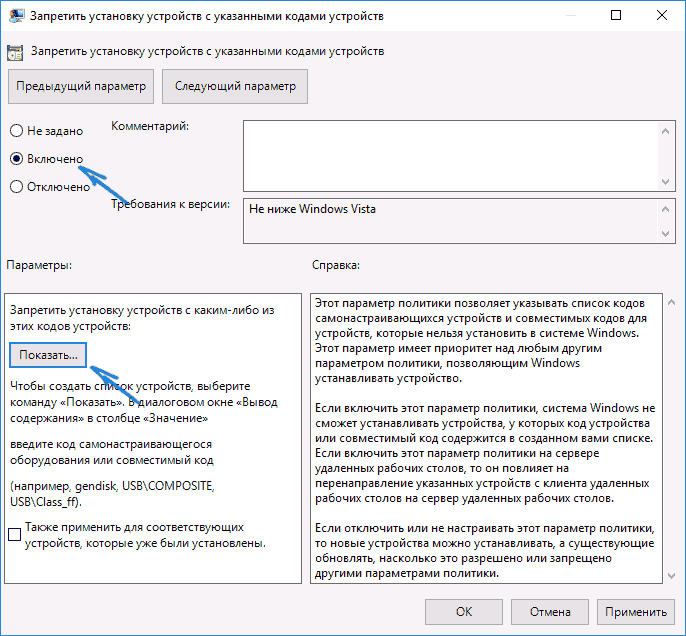
- В открывшемся окне введите те ИД оборудования, которые вы определили на первом шаге, примените настройки.
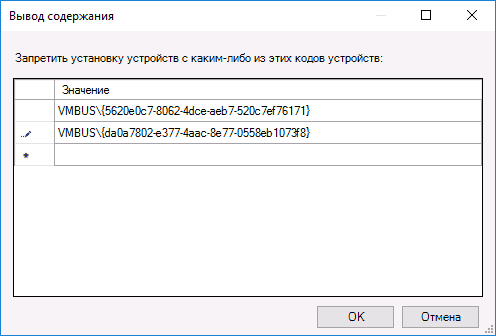
После указанных шагов, установка новых драйверов для выбранного устройства будет запрещена, причем как автоматически, самой Windows 10, так и вручную пользователем, до отмены изменений в редакторе локальной групповой политики.
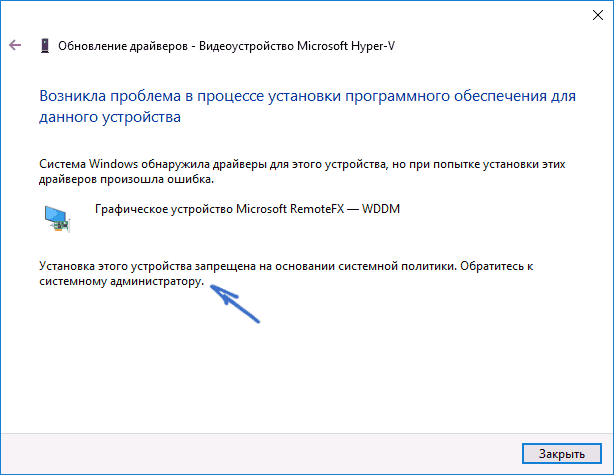
В случае, если gpedit в вашей редакции Windows 10 недоступен, сделать то же самое можно с помощью редактора реестра. Для начала, выполните первый шаг из предыдущего способа (узнайте и скопируйте все ИД оборудования).
Зайдите в редактор реестра (Win+R, ввести regedit) и перейдите к разделу HKEY_LOCAL_MACHINE\SOFTWARE\Policies\Microsoft\Windows\DeviceInstall\Restrictions\DenyDeviceIDs (если такого раздела нет, создайте его).
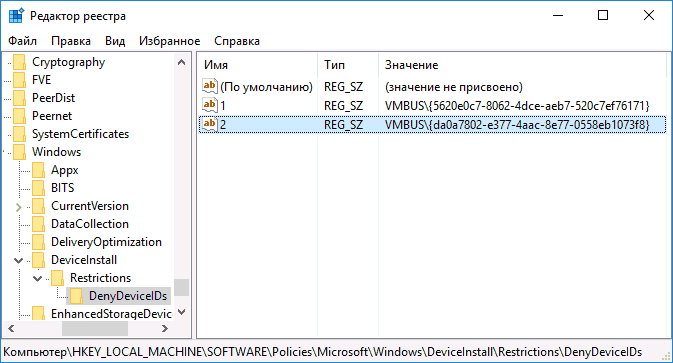
После этого создайте строковые значения, в качестве имени которого выступают числа по порядку, начиная с 1, а значение — ИД оборудования, для которого нужно запретить обновление драйвера (см. скриншот).
Отключение автоматической загрузки драйверов в параметрах системы
Первый способ отключить обновление драйверов — использовать настройки параметров установки устройств Windows 10. Чтобы попасть в эти параметры можно воспользоваться двумя способами (оба варианта требуют, чтобы вы были администратором на компьютере).
- Кликнуть правой кнопкой мыши по «Пуск», выбрать пункт контекстного меню «Система», затем в разделе «Имя компьютера, имя домена и параметры рабочей группы» нажмите «Изменить параметры». На вкладке «Оборудование» нажмите «Параметры установки устройств».
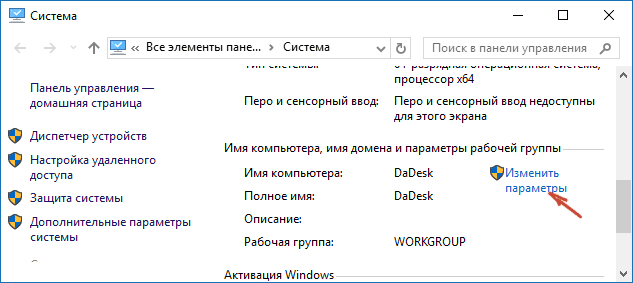
- Через правый клик по пуску зайдите в «Панель управления» — «Устройства и принтеры» и кликните правой кнопкой мыши по вашему компьютеру в списке устройств. Выберите пункт «Параметры установки устройств».
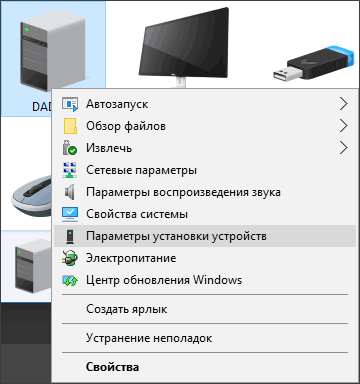
В параметрах установки вы увидите единственный запрос «Скачивать автоматически приложения производителя и настраиваемые значки, доступные для ваших устройств?».
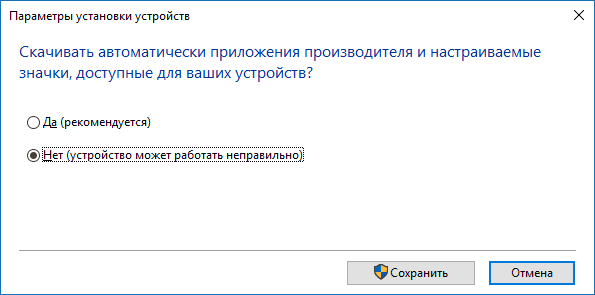
Выберите пункт «Нет» и сохраните настройки. В дальнейшем вы не будете получать новые драйвера автоматически из центра обновления Windows 10.
Видео инструкция
Видео руководство, в котором наглядно показаны все три способа (включая два, которые описаны далее в этой статье) отключить автоматическое обновление драйверов в Windows 10.
Ниже — дополнительные варианты отключения, если с описанными выше возникли те или иные проблемы.
С помощью редактора реестра
То же самое можно сделать и с помощью редактора реестра Windows 10. Для его запуска, нажмите клавиши Windows+R на клавиатуре компьютера и введите regedit в окно «Выполнить», после чего нажмите Ок.
В редакторе реестра перейдите к разделу HKEY_LOCAL_MACHINE\Software\Microsoft\Windows\CurrentVersion\DriverSearching (если раздел DriverSearching отсутствует в указанном расположении, то кликните правой кнопкой мыши по разделу CurrentVersion, и выберите Создать — Раздел, после чего укажите его имя).
В разделе DriverSearching измените (в правой части редактора реестра) значение переменной SearchOrderConfig на 0 (ноль), дважды кликнув по ней и введя новое значение. Если такая переменная отсутствует, то в правой части редактора реестра кликните правой кнопкой мыши — Создать — Параметр DWORD 32 бита. Укажите для него имя SearchOrderConfig, а затем задайте значение ноль.
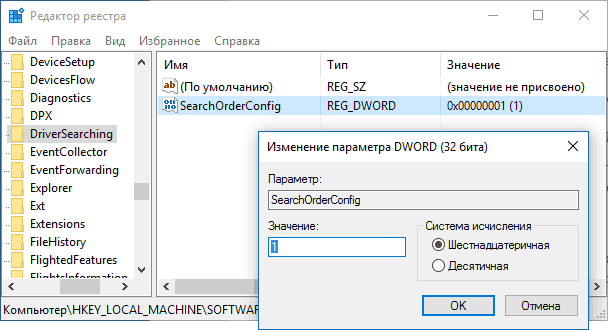
После этого закройте редактор реестра и перезагрузите компьютер. Если в будущем вам потребуется вновь включить автоматическое обновления драйверов — измените значение той же самой переменной на 1.
Отключение обновления драйверов из Центра обновления с помощью редактора локальной групповой политики
И последний способ отключить автоматический поиск и установку драйверов в Windows 10, который подходит только для Профессиональной и Корпоративной версий системы.
- Нажмите Win+R на клавиатуре, введите gpedit.msc и нажмите Enter.
- В редакторе локальной групповой политики перейдите к разделу «Конфигруация компьютера» — «Административные шаблоны» — «Система» — «Установка драйвера».

- Дважды кликните по «Отключить запрос на использование Центра обновления Windows при поиске драйверов».
- Установите «Включено» для данного параметра и примените настройки.
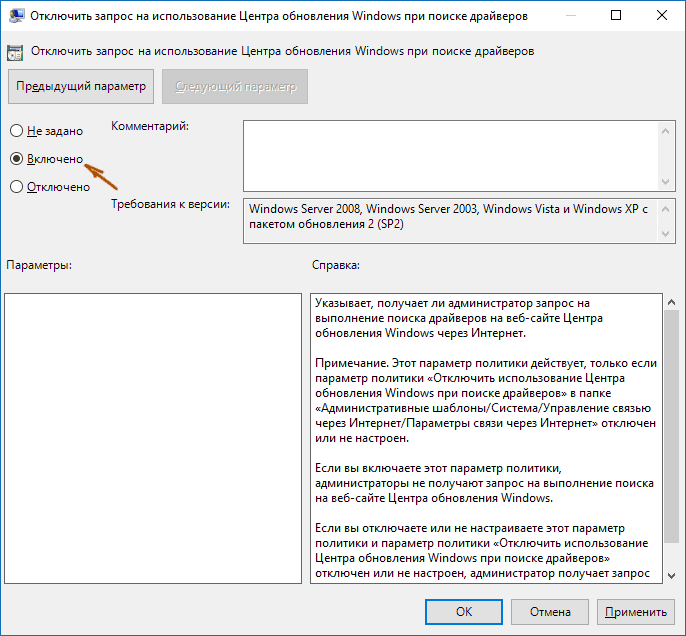
Готово, драйвера больше не будут обновляться и устанавливаться автоматически.
Установка Nginx Ubuntu
На данный момент самую большую популярность набрали два веб-сервера. Это Apache и Ngnix. У каждого из них есть свои плюсы и минусы. Apache был разработан еще в 1995 году и при его разработке учитывались не все возможные потребности пользователей, он потребляет много памяти и ресурсов системы, зато он прост в настройке. Nginx был разработан чуть позже в 2002 году уже учитывая ошибки Apache и ориентируясь на максимальную производительность.
Мы не будем подробно вникать в плюсы и минусы этих обоих веб-серверов. У каждого из них своя область применения. В этой инструкции будет рассмотрена установка Nginx в Ubuntu. Хотя я буду говорить об Ubuntu, все действия подойдут и для других дистрибутивов. Настройка Nginx везде одинакова, только команда установки отличается.
Читать далее Установка Nginx Ubuntu
Надстройки Microsoft Office
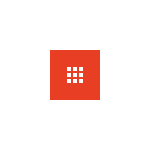 Мало кто из пользователей Майкрософт Office знают о том, что такое надстройки для Word, Excel, PowerPoint и Outlook, а если и задают такой вопрос, то обычно он имеет характер: а что такое Office Addin у меня в программах.
Мало кто из пользователей Майкрософт Office знают о том, что такое надстройки для Word, Excel, PowerPoint и Outlook, а если и задают такой вопрос, то обычно он имеет характер: а что такое Office Addin у меня в программах.
Надстройки Office — специальные модули (плагины) для офисных программ от Майкрософт, расширяющие их функциональность, своего рода аналог «Расширений» в браузере Google Chrome, с которыми знакомы куда больше людей. Если вам не хватает какой-то функциональности в используемом вами офисном софте, есть вероятность, что нужные функции окажутся реализованными именно в сторонних надстройках (некоторые примеры приведены в статье). См. также: Лучший бесплатный офис для Windows.
Несмотря на то, что надстройки для Office (addins) появились достаточно давно, здесь будут рассмотрен их поиск, установка и использование только для последних версий офисных программ Майкросфт — 2013, 2016 (или Office 365) из официального источника.
Магазин надстроек Office
Для поиска и установки надстроек для Microsoft Office имеется соответствующий официальный магазин этих дополнений — https://store.office.com (большинство надстроек бесплатные).
Все доступные надстройки в магазине отсортированы по программам — Word, Excel, PowerPoint, Outlook и другие, а также по категориям (сфере применения).
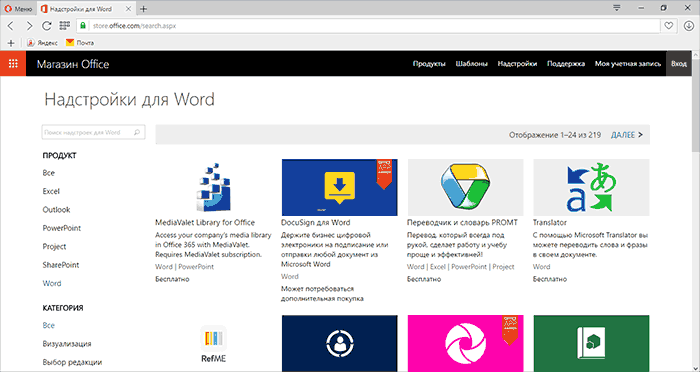
С учетом того, что не так много людей используют надстройки, отзывов по ним также мало. Кроме этого, далеко не все их них имеют русские описания. Тем не менее, можно найти интересные, нужные и русские дополнения. Вы можете просто поискать по категориям и программам, а можете и использовать поиск, если знаете, что вам требуется.
Установка и использование надстроек
Для установки надстроек требуется, чтобы вы вошли в вашу учетную запись Microsoft как в магазине Office, так и в офисных приложениях на компьютере.
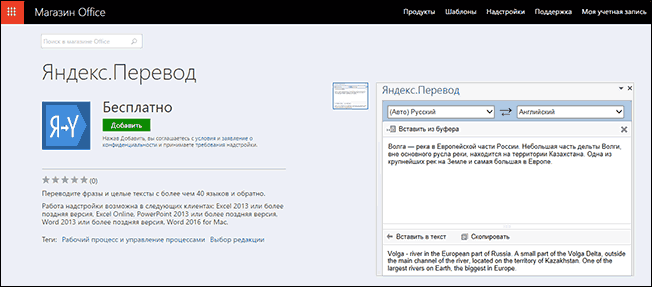
После этого, выбрав нужную надстройку, просто нажмите «Добавить» для добавления ее в ваши офисные приложения. По завершении добавления, вы увидите инструкцию о том, что делать далее. Суть ее сводится к следующему:
- Запустите приложение Office, для которого устанавливалась надстройка (в нем следует войти под той же учетной записью, кнопка «Войти» вверху справа в Office 2013 и 2016).
- В меню «Вставка» нажмите «Мои надстройки», выберите нужную (если ничего не отображается, то в списке всех надстроек нажмите «Обновить»).
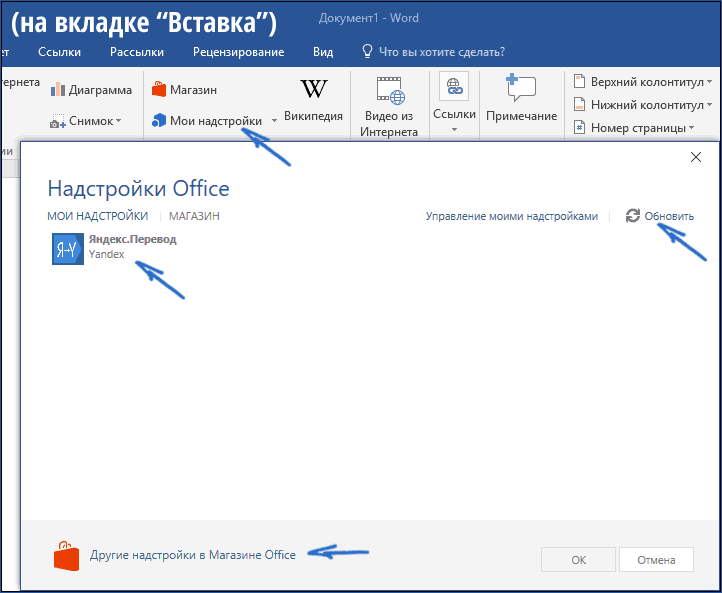
Дальнейшие действия зависят от конкретной надстройки и от того, какие функции она предусматривает, многие из них содержат встроенную справку.
Например, опробованный переводчик Яндекс отображается в виде отдельной панели в Microsoft Word справа, как на скриншоте.
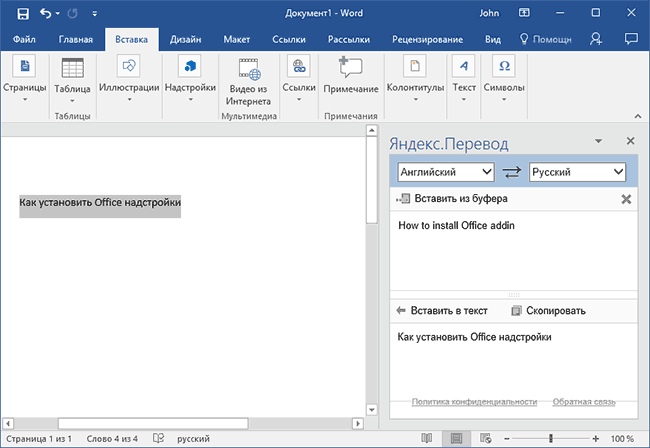
Другая надстройка, служащая для создания красивых графиков в Excel, имеет в своем интерфейсе три кнопки, с помощью которых осуществляется выбор данных из таблицы, настройка отображения и другие параметры.
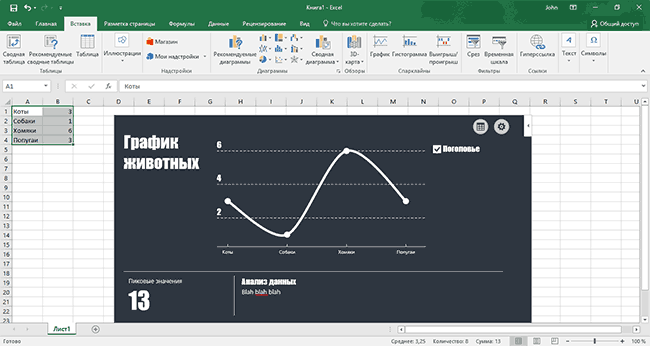
Какие надстройки бывают
Для начала отмечу, что я не являюсь гуру Word, Excel или PowerPoint, тем не менее, уверен, что для тех, кто с этим ПО много и продуктивно работает, найдутся полезные варианты надстроек, которые могут позволить реализовать новые функции при работе или же выполнить их более эффективно.
Среди того интересного, что мне удалось обнаружить, после непродолжительного изучения ассортимента магазина Office:
- Клавиатуры Emoji для Word и PowerPoint (см. Emoji Keyboard).
- Надстройки для управления задачами, контактами, проектами.
- Сторонние клипарты (фото и картинки) для Word и презентаций PowerPoint, см. надстройку Pickit Presentation Images (это не единственный вариант, есть и другие — например, Pexels).
- Встраиваемые в презентации PowerPoint тесты и опросы (см. «Фикус», есть и другие варианты).
- Средства для вставки видео YouTube в презентации PowerPoint.
- Множество надстроек для построения графиков и диаграмм.
- Настраиваемый автоответчик для Outlook (Mail Responder Free, правда только для корпоративных Office 365, насколько я понял).
- Средства для работы с электронными подписями для писем и документов.
- Популярные переводчики.
- Генератор QR-кодов для документов Office (надстройка QR4Office).
Это далеко не полный список возможностей, которые становятся доступными с надстройками Office. Да и обзор этот не ставит своей целью описать все возможности или дать полные инструкции по использованию какой-либо конкретной надстройки.
Цель другая — обратить внимание пользователя Майкрософт Office на сам факт наличия возможности их установки, думаю среди них окажутся и те, кому это действительно будет полезным.
Лучшие расширения Gnome 3
Окружение рабочего стола GNOME уже само по себе выглядит довольно не плохо и имеет практически всё необходимое для комфортной работы. Однако с помощью расширений GNOME можно сделать ещё лучше. Вы можете более точно настроить расположение панели, цвета, и поведение рабочего окружения.
В этой статье я собрал лучшие расширения GNOME 3 в 2024 году. Все они поддерживают GNOME 45 и 46, а также могут быть установлены из официального сайта расширений GNOME. Расширения в этом списке расположены в случайном порядке без какого-либо ранжирования.
Как устанавливать расширения GNOME
Для того чтобы установить расширения GNOME вам понадобиться браузер с установленным расширением Gnome Shell Integration (Chrome, Firefox). А также компонент gnome-browser-connector установленный в вашей системе. Для установки пакета в Fedora выполните:
sudo dnf install gnome-browser-connector
В Ubuntu команда будет выглядеть вот так:
sudo apt install chrome-gnome-shell
Дальше вы можете открыть сайт расширений GNOME и установить любое поддерживающее вашу версию GNOME расширение используя переключатель на странице расширения:
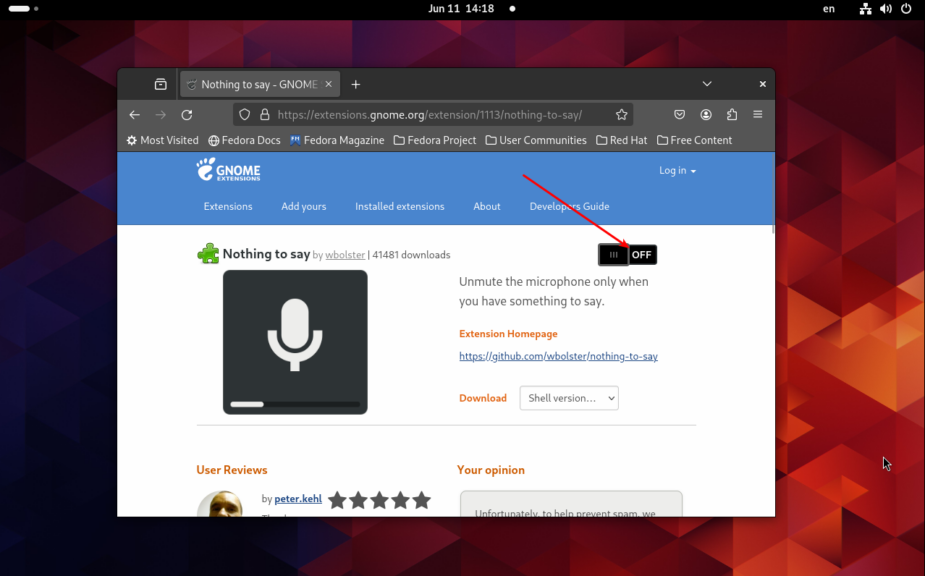
Кроме того вам понадобится приложение Extensions для управления уже установленными расширениями. Для Fedora команда установки будет выглядеть вот так:
sudo dnf install gnome-extensions-app
А для Ubuntu:
sudo apt install gnome-shell-extensions
После установки программу можно запустить из главного меню.
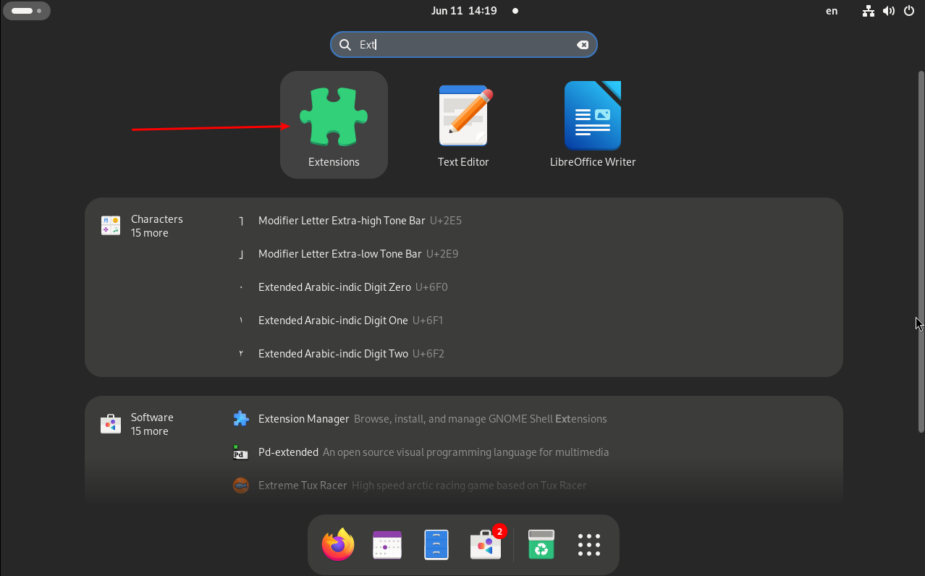
Здесь можно не только включить или отключить установленные расширения, но и открыть настройки для конкретного расширения если такая возможность поддерживается.
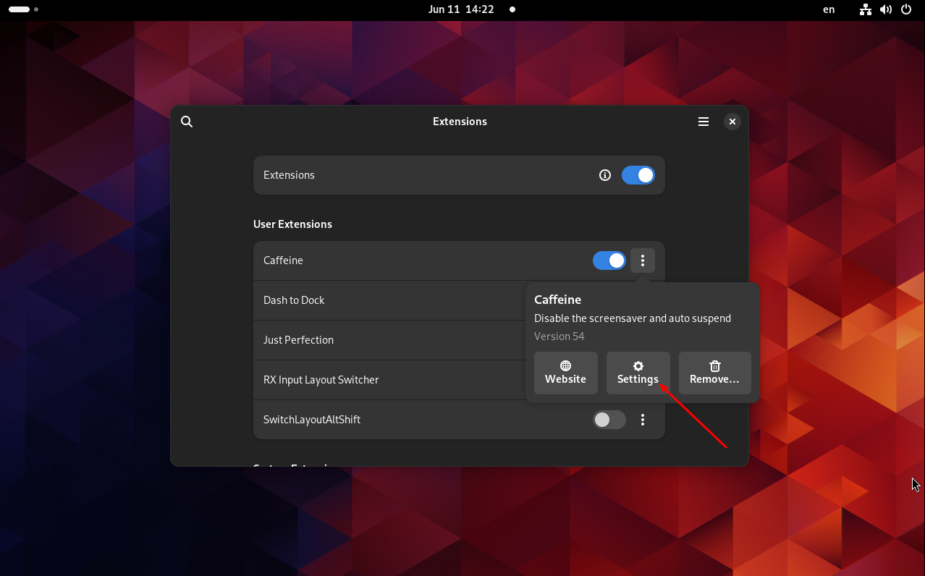
Лучшие расширения GNOME
1. Just Perfection
Это расширение может заменить десять других раширений для настройки внешнего вида системы, а также за одно может делать многие из того, что раньше делалось в GNOME Tweak Tool. Расширение поддерживает несколько предустановленных профилей, которые позволяют применить один из предустановленных наборов настроек или настроить все самому.
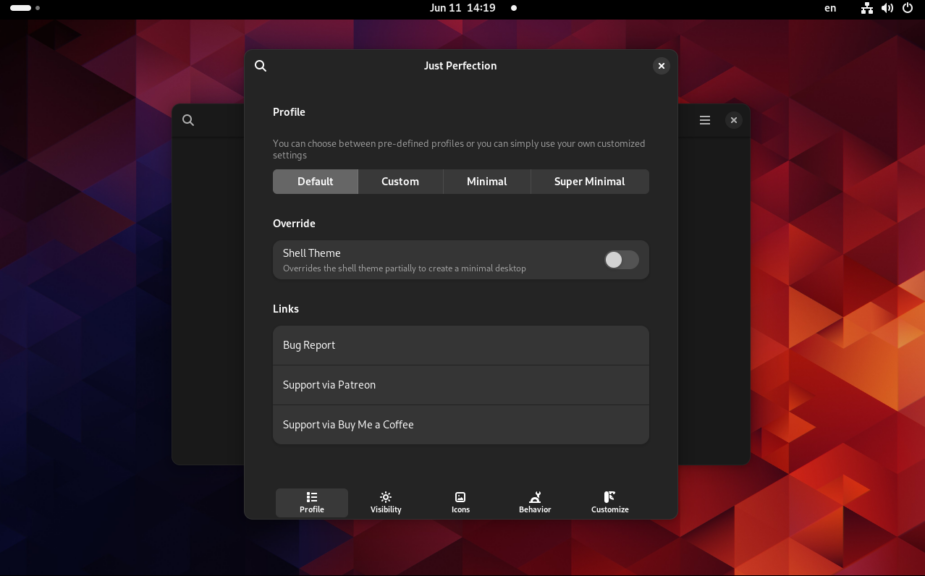
Вы можете скрывать верхнюю панель полностью, или отдельные элементы на панели или в меню быстрого доступа, настраивать положение панели - вверху или внизу, выбрать что будет открываться после загруки системы - обзор рабочих столов или непосредственно первый рабочий стол, настраивать поведение, позиции и размеры различных компонентов интерфеса.
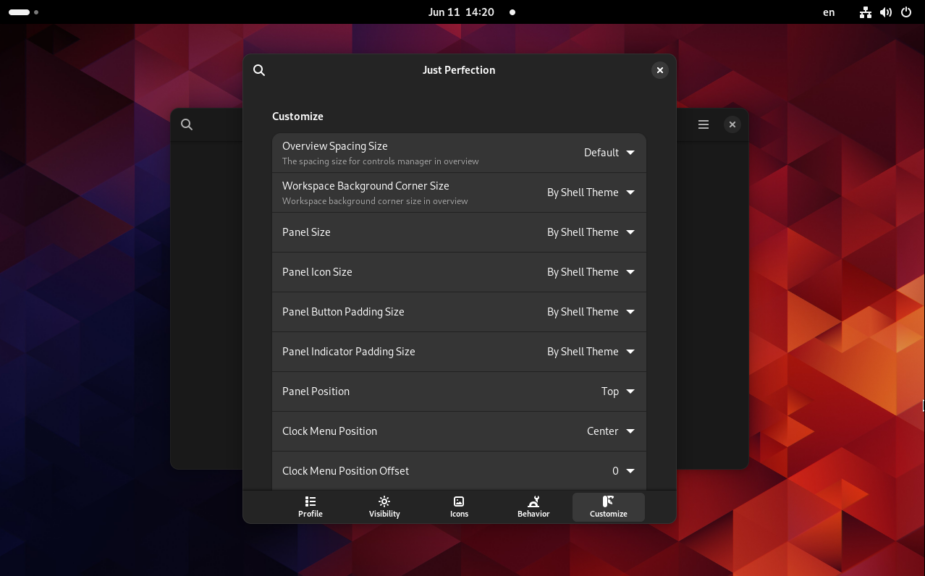
2. Dash to Dock
В GNOME док панель с ярлыками приложений по уомолчанию расположена внизу и видна только когда вы открываете обзор рабочих столов. Если вы привыкли к Ubuntu, то скорее всего захотите чтобы эта панель была расположена слева и видна всегда. Это расширение позволяет так сделать.
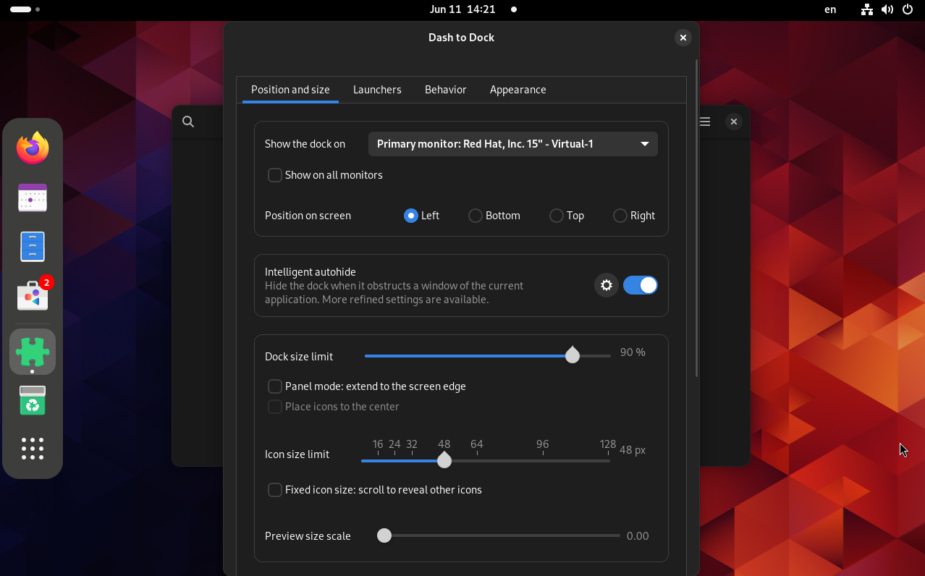
Кроме того, с помощью него можно настроить размер значков на панели, включить или отключить отображение монтируемых устройств, а также настроить поведение и внешний вид док панели в целом.
3. TaskUP
Уже довольно давно разработчики GNOME пытаются убрать системный трей. Основная идея в том, чтобы максимально упроситить интерфейс. По моему опыту большинство расширений, которые возвращали трей в том виде, в котором он был в Windows уже не работают. В новых версиях GNOME можно управлять открытыим приложениями с помощью док панели, что не очень удобно если у вас открыто несколько окон, а приложения, которые работают в фоновом режиме отображаются в разделе Background Apps в меню быстрого доступа, откуда их можно закрыть или открыть:
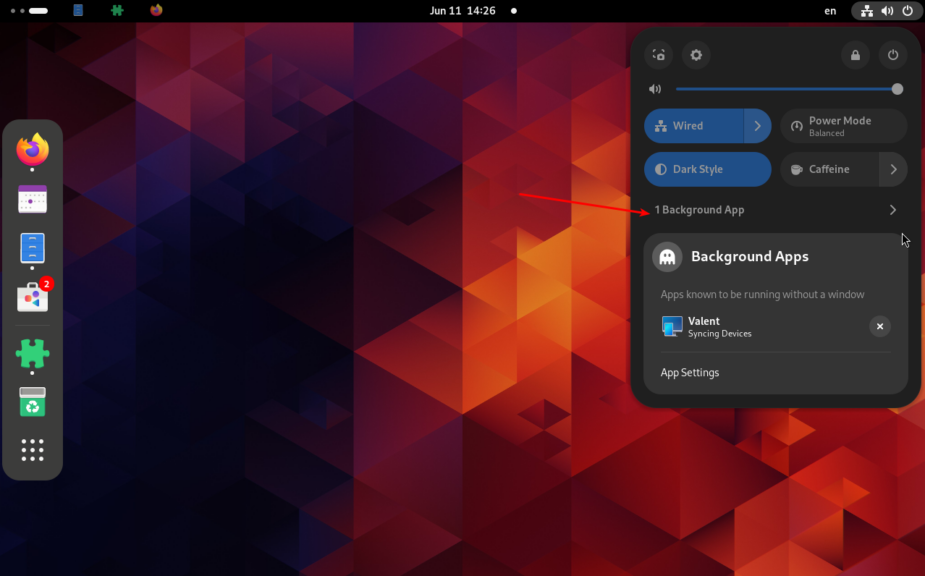
Это расширение выводит на панель значки всех приложений с открытыми окнами со всех рабочих столов, при чём если у приложения несколько окон, то будет отображено несколько значков. В какой-то мере это расширение и функциональность GNOME описанная выше позволяют заменить системный трей.
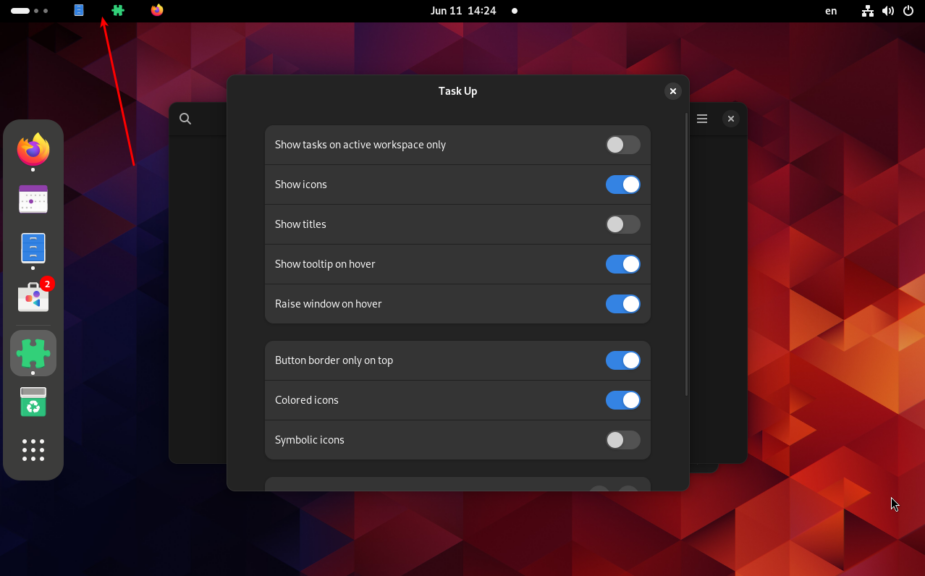
4. Vitals
Это расширение будет полезно если вы хотите иметь возможность видеть на панели что происходит с вашей системой в реальном времени. Тут отображается использование оперативной памяти, скорость передачи данных по сети, температура с доступных датчиков, загрузка процессора и т д:
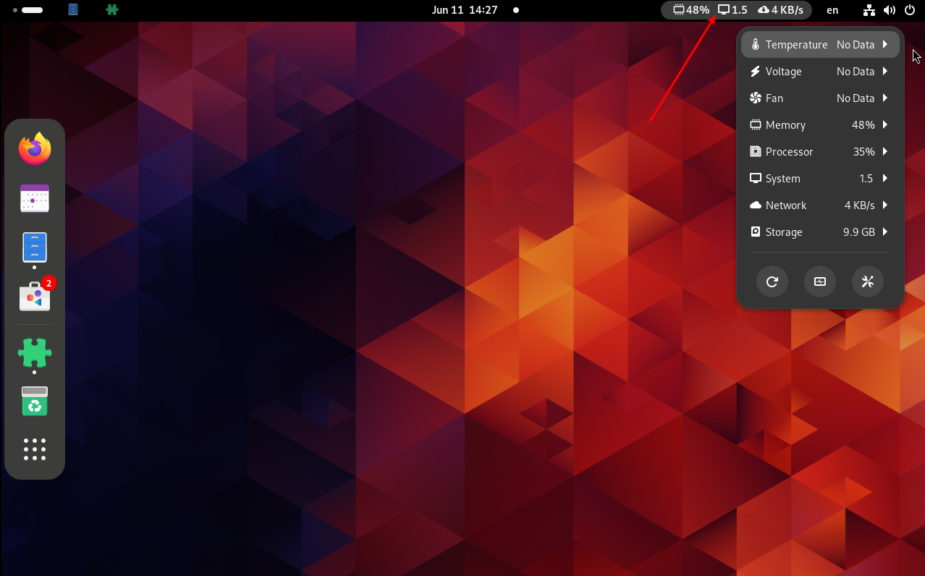
5. Harddisk LED
Очень простое расширение, которое показывает загруженность ваших накопителей. На панели отображается индикатор, который может быть зеленым, желтым или красным, в зависимости от нагрузки, а также скорость передачи данных.
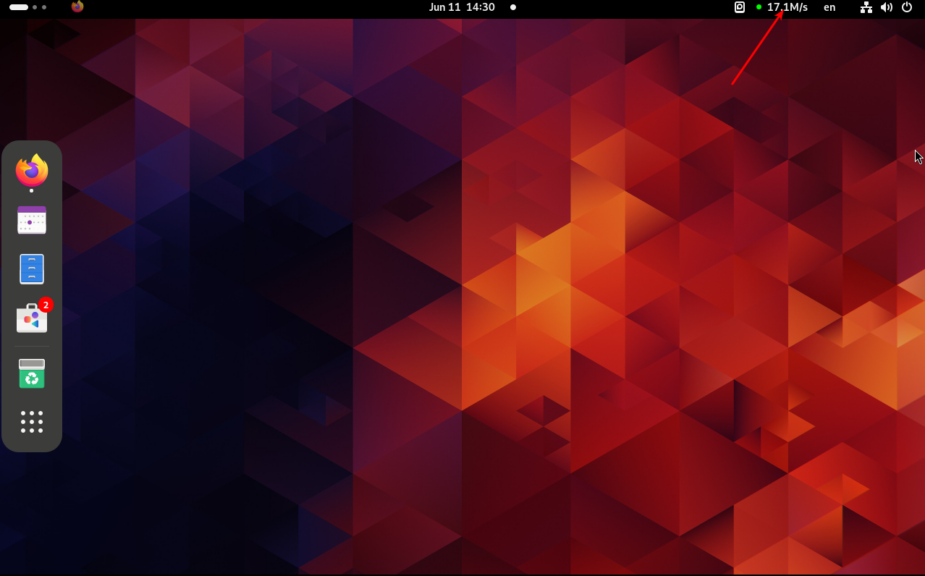
6. Native Windows Placement
Это расширение меняет расположение окон на экране обзора. После его активации окна будут выводится примерно так же, как они расположены на рабочем столе и не будут выравниваться по центру. Например, есть два окна размещённых в разных углах экрана:
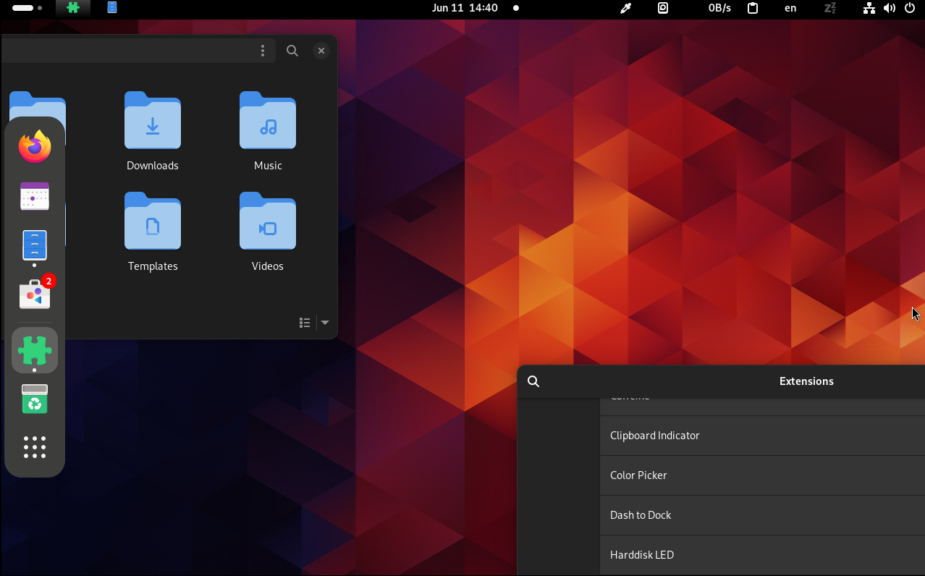
Вот так окна размещаются по умолчанию:
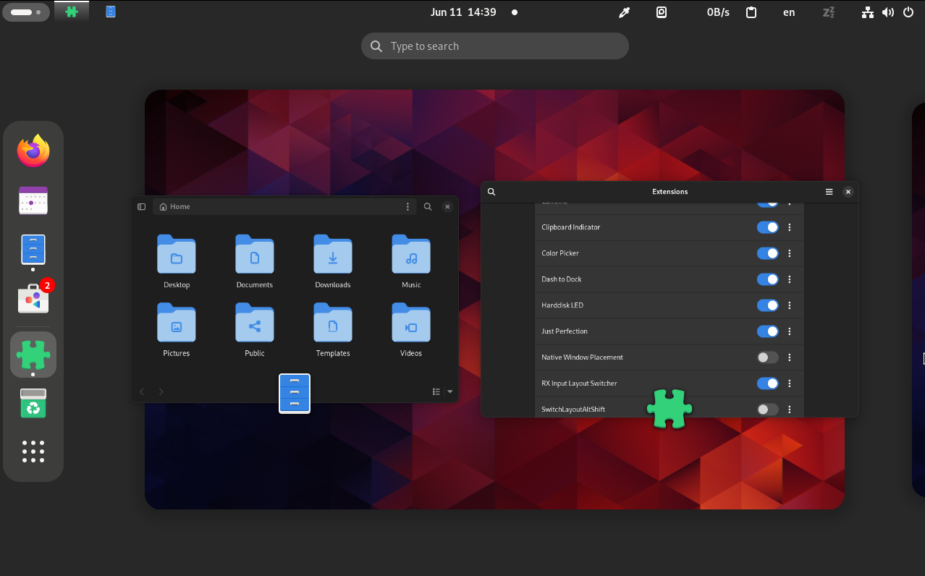
А вот так с этим расширением:
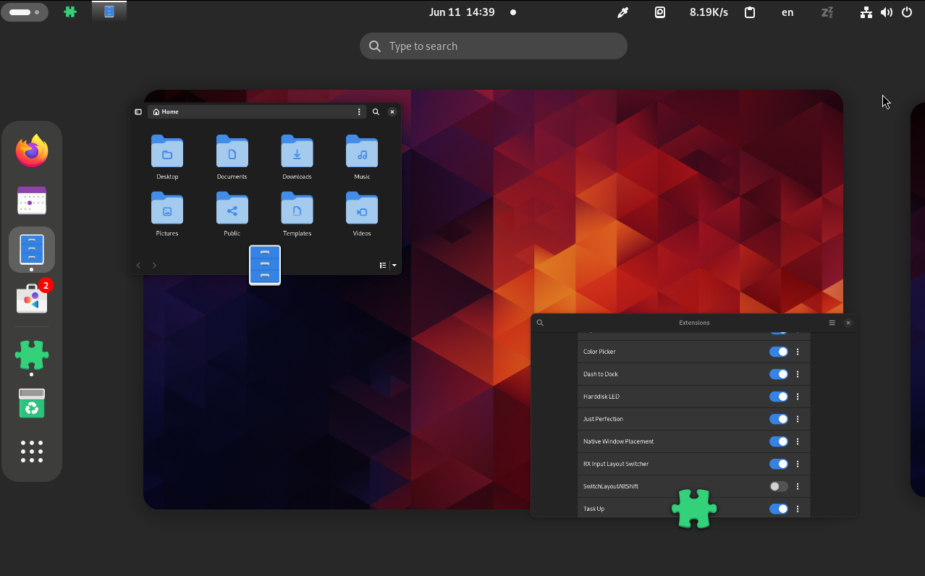
7. Caffeine
Довольно простое расширение, основная задача которого предотвращать блокировку или выключение экрана когда вы смотрите фильм или играете игру с помощью геймпада. Расширение автоматически активируется если вы открываете какое-либо окно в полноєкранном режиме. Кроме того, его можно включить вручную с помощью кнопки Caffeine в меню быстрого доступа:
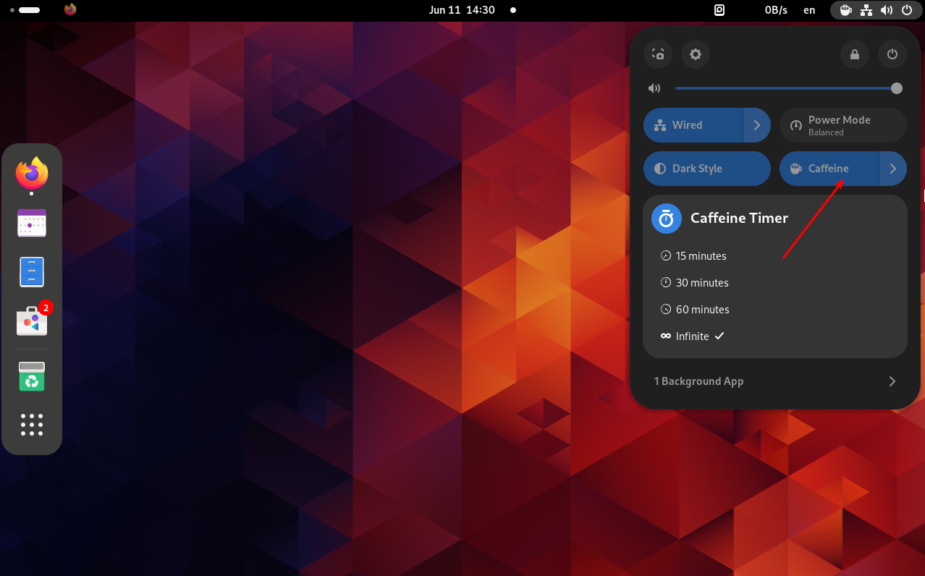
8. Bedtime Mode
Это простое расширение может помочь ложиться спать вовремя. Тут можно выбрать время после которого все будет выводиться в черно белом цвете. Таким образом вы будете точно знать что уже пора выключить компьютер и идти спать.
Тон меняется на черно белый плавно, что создает довольно интересный еффект. Кроме активации по расписанию, эффект можно включить с помощью кнопки на панели:
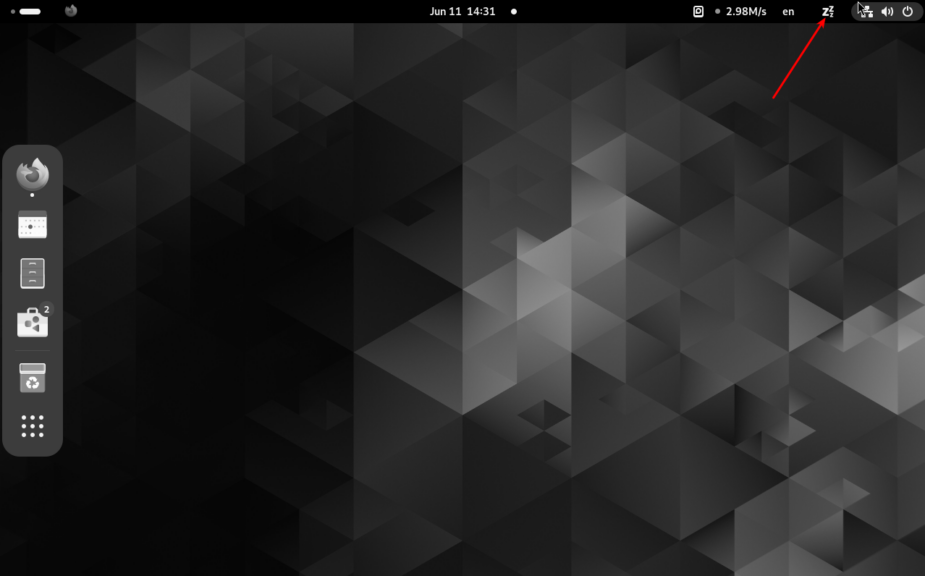
9. Clipboard Indicator
Если вы хотите иметь историю того, что вы копировали в буфер обмена, то вам следует поставить это расширение. Вы даже можете скопировать несколько значений в буфер обмена, а потом вставить их по очереди с помощью диалогового окна, которое можно открыть кликом по иконке расширения на панели или с помощью сочетания клавиш.
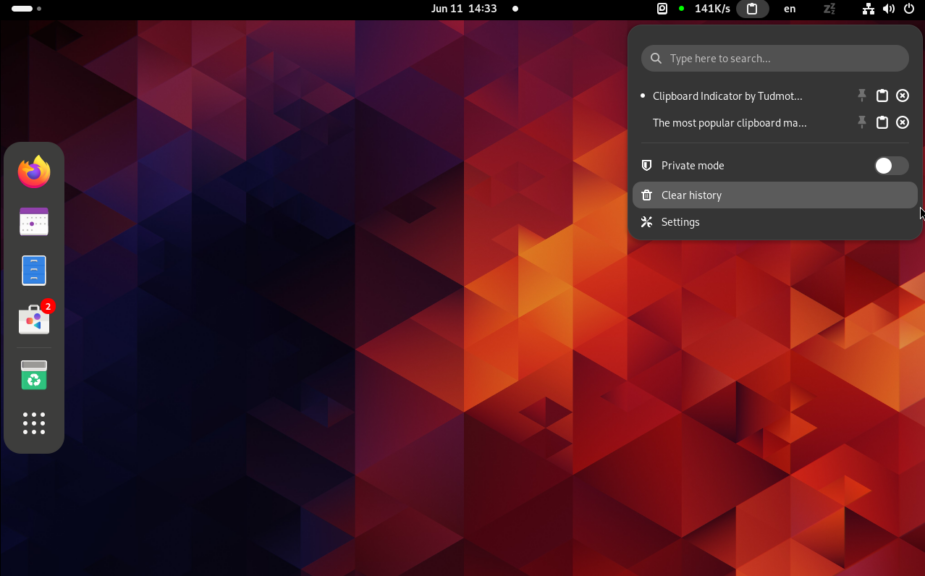
По умолчанию история сохраняется между перезагрузками, но можно настроить автоматическую очистку.
10. Color Picker
Это расширение поможет узнать HEX код цвета любой точки экрана, будь то браузер, графический редактор или какое-либо другое приложение. Просто кликните по значку расширения, выберите точку, цвет которой надо узнать. Код цвета будет скопирован в буфер обмена.

11. Auto Move Windows
С помощью этого расширения можно лучше организовать ваше рабочее пространство. Оно позволяет закрепить определённые приложения за определенными рабочими столами. Каждый раз когда вы будете запускать приложение, оно будет открываться на выбранном рабочем столе.
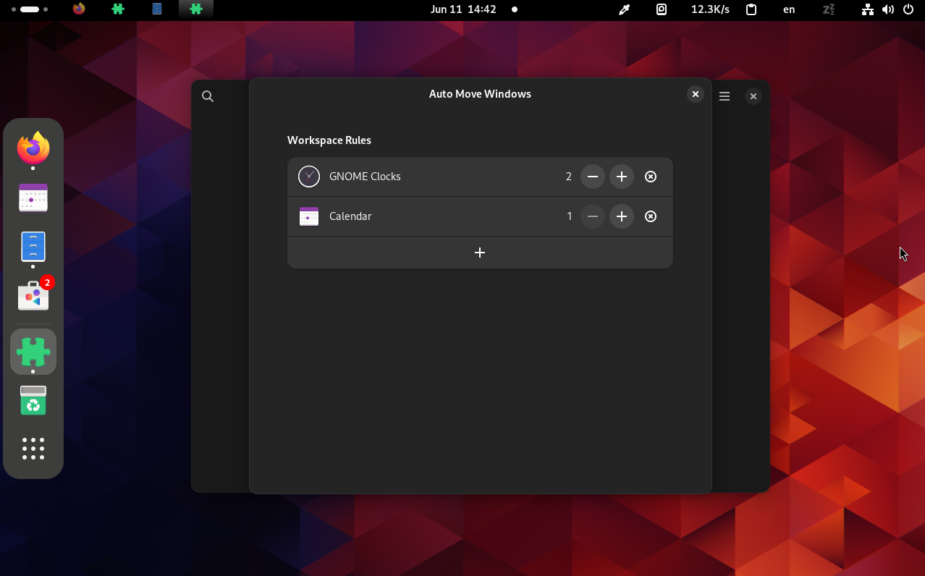
12. Reboot to UEFI
Добавляет в меню быстрого доступа кнопку перезагруки в UEFI. Теперь вам не нужно будет нажимать Del чтобы попасть и интерфейс настройки BIOS, потому что это можно будет сделать прямо из системы.
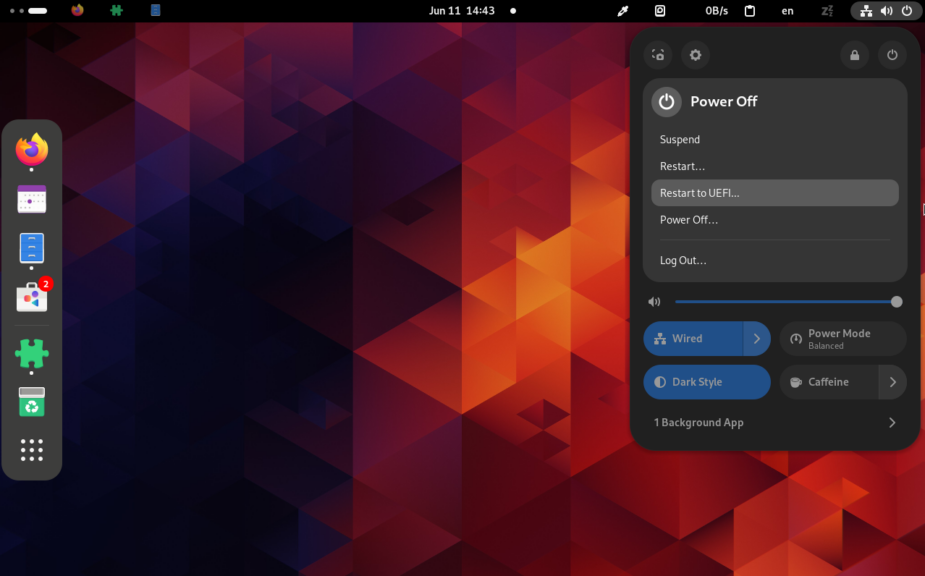
13. Lomotion
Ещё одно расширение для улучшения взаимодействия с рабочими столами. Оно добавляет горячие клавиши CapsLock + A и CapsLock + S для перемещения на предыдущий и следующий рабочий стол, а также ещё несколько горячих клавиш для перемещения окон между рабочими столами. Всё это позволяет управлять рабочими столами одной рукой без использования мышки.
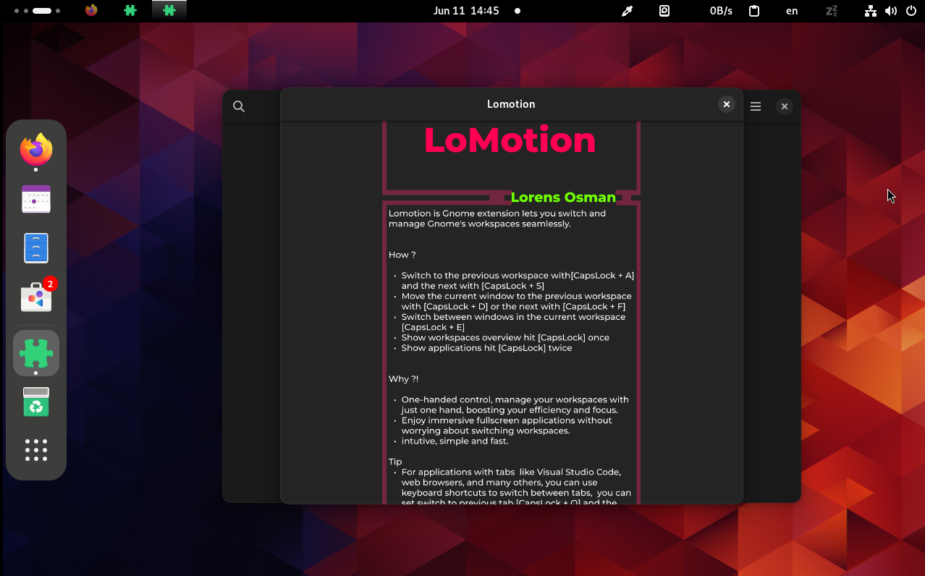
14. Wifi QR Code
Возможно вы видели, что у смартфонов есть возможность поделиться паролем Wifi с другим смартфоном с помощью QR кода. Это расширение добавляет такую возможность для компьютера. Вы открываете код на ПК, сканируете его телефоном и после этого телефон может подключиться к вашей WiFI сети.
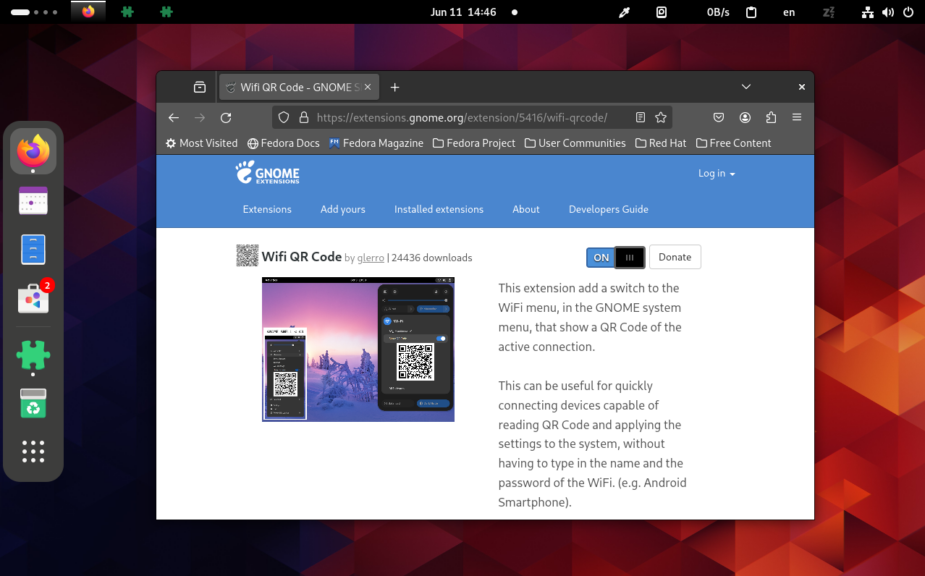
15. RX Input Layout Switcher
Если вы привыкли переключать расскладку клавиатуры с помощью Alt+Shift то переход на Wayland может быть затруднительным, потому что по умолчанию в GNOME испльзуется Win+Space для переключения раскладки и работает оно не совсем так как Alt+Shift. А старые способы настроить переключение раскладки с Wayland могут не работать. Но это расширение решает проблему. Вы просто устанавливаете его и раскладка клавиатуры начинает переключаться не только с помощью Win+Space, но и по нажатию Alt+Shift.
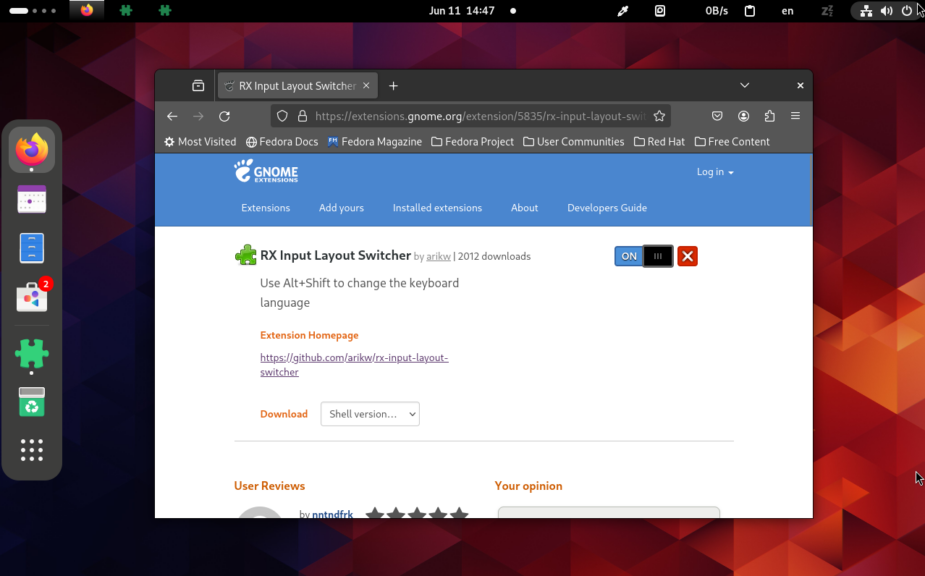
Выводы
В этой статье я собрал 15 лучших расширений для GNOME 2024 года. Большинством из них я пользуюсь сам. Они позволяют настроить интерфейс и поведение окружения под себя. Например, я перенес верхнюю панель вниз, а также добавил множество индикаторов на панель чтобы видеть больше информации о системе. А какими расширениями пользуетесь вы? Пишите в комментариях!
Недостаточно места в памяти устройства на Android
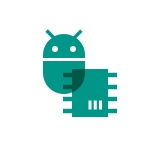 В этой инструкции подробно о том, что делать, если при скачивании какого-либо приложения для Android телефона или планшета из Play Маркет вы получаете сообщение о том, что не удалось загрузить приложение, так как недостаточно места в памяти устройства. Проблема очень распространена, а начинающий пользователь далеко не всегда может исправить ситуацию самостоятельно (особенно с учетом того, что фактически свободное место на устройстве есть). Способы в руководстве идут в порядке от самых простых (и безопасных), до более сложных и способных вызывать какие-либо побочные эффекты.
В этой инструкции подробно о том, что делать, если при скачивании какого-либо приложения для Android телефона или планшета из Play Маркет вы получаете сообщение о том, что не удалось загрузить приложение, так как недостаточно места в памяти устройства. Проблема очень распространена, а начинающий пользователь далеко не всегда может исправить ситуацию самостоятельно (особенно с учетом того, что фактически свободное место на устройстве есть). Способы в руководстве идут в порядке от самых простых (и безопасных), до более сложных и способных вызывать какие-либо побочные эффекты.
Прежде всего несколько важных моментов: даже если вы устанавливаете приложения на карту microSD, внутренняя память все равно используется, т.е. должна быть в наличии. Кроме этого, внутренняя память не может быть задействована вся до конца (требуется место для работы системы), т.е. Android будет сообщать о том, что недостаточно памяти раньше, чем ее свободный объем окажется меньше размера загружаемого приложения. См. также: Как очистить внутреннюю память Android, Как использовать SD-карту в качестве внутренней памяти на Android.
Примечание: я не рекомендую использовать для очистки памяти устройства специальные приложения, особенно те их них, которые обещают автоматически очищать память, закрывать неиспользуемые приложения и прочее (кроме Files Go — официального приложения для очистки памяти от Google). Самый частый эффект от таких программ — по факту более медленная работа устройства и быстрый разряд аккумулятора телефона или планшета.
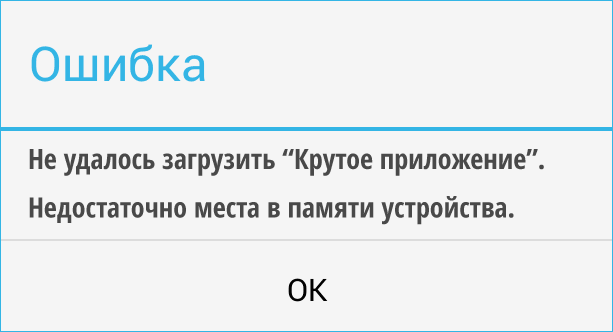
Как быстро очистить память Android (самый простой способ)
Важный момент, который следует иметь в виду: если на вашем устройстве установлена Android 6 или более новая версия, а также присутствует карта памяти, отформатированная как внутреннее хранилище, то при её извлечении или неисправности вы всегда будете получать сообщение о том, что недостаточно памяти (при любых действиях, даже при создании скриншота), пока вновь не установите эту карту памяти или не перейдете по уведомлению о том, что она извлечена и не нажмете «забыть устройство» (учитывайте, что после этого действия вы больше никаким образом не сможете прочитать данные с этой карты памяти).
Как правило, для начинающего пользователя, который впервые столкнулся с ошибкой «недостаточно места в памяти устройства» при установке Android приложения, самым простым и часто успешным вариантом будет простая очистка кэша приложений, который подчас может отнимать драгоценные гигабайты внутренней памяти.
Для того, чтобы очистить кэш, зайдите в настройки — «Хранилище и USB-накопители», после этого внизу экрана обратите внимание на пункт «Данные кэша».
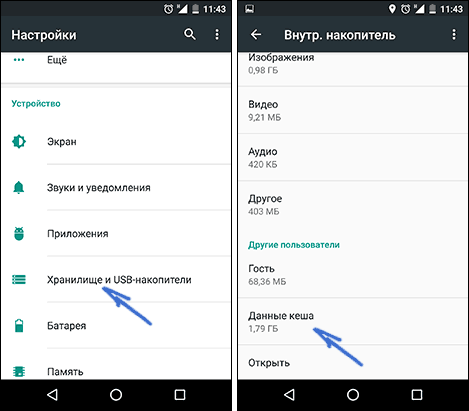
В моем случае — это почти 2 Гб. Нажмите по этому пункту и согласитесь на очистку кэша. После очистки, попробуйте загрузить ваше приложение снова.
Похожим способом можно очистить кэш отдельных приложений, например, кэш Google Chrome (или другого браузера), а также Google Фото при обычном использовании занимает сотни мегабайт. Также, если ошибка «Недостаточно памяти» вызвана обновлением конкретного приложения, следует попробовать очистить кэш и данные для него.
Для очистки, зайдите в Настройки — Приложения, выберите нужно приложение, нажмите по пункту «Хранилище» (для Android 5 и выше), после чего нажмите кнопку «Очистить кеш» (если проблема возникает при обновлении данного приложения — то используйте также «Очистить данные»).
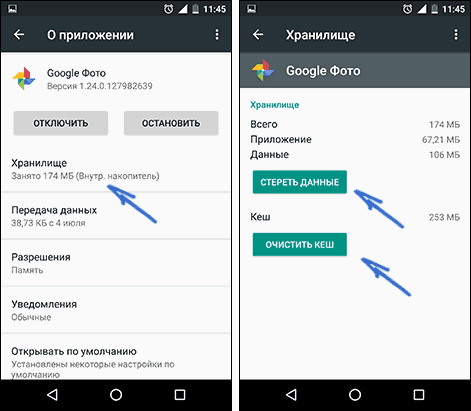
Кстати, обратите внимание, что занимаемый размер в списке приложений отображает меньшие значения, чем тот объем памяти, который приложение и его данные фактически занимают на устройстве.
Удаление ненужных приложений, перенос на SD-карту
Загляните в «Настройки» — «Приложения» на вашем Android устройстве. С большой вероятностью в списке вы найдете те приложения, которые вам больше не нужны и давно не запускались. Удалите их.
Также, если ваш телефон или планшет имеет карту памяти, то в параметрах загруженных приложений (т.е. тех, которые не были предустановлены на устройстве, но не для всех), вы найдете кнопку «Переместить на SD карту». Используйте ее для освобождения места во внутренней памяти Android. Для новых версия Android (6, 7, 8, 9) вместо этого используется форматирование карты памяти в качестве внутренней памяти.
Дополнительные способы исправить ошибку «Недостаточно памяти на устройстве»
Следующие способы исправления ошибки «недостаточно памяти» при установке приложений на Android в теории могут приводить к тому, что что-то будет работать неправильно (обычно не приводят, но все равно — на свой страх и риск), но являются достаточно действенными.
Удаление обновлений и данных «Сервисы Google Play» и «Play Маркет»
- Зайдите в настройки — приложения, выберите приложения «Сервисы Google Play»
- Зайдите в пункт «Хранилище» (при его наличии, иначе на экране сведений о приложении), удалите кэш и данные. Вернитесь к экрану информации о приложении.
- Нажмите по кнопке «Меню» и выберите пункт «Удалить обновления».
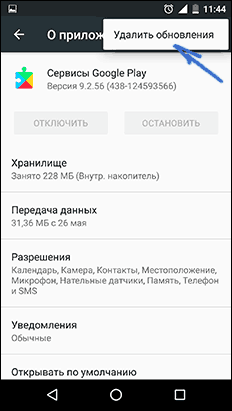
- После удаления обновлений, повторите то же самое для Google Play Маркет.
По завершении, проверьте, появилась ли возможность устанавливать приложения (если сообщат о необходимости обновить сервисы Google Play — обновите их).
Очистка Dalvik Cache
Данный вариант применим не ко всем Android устройствам, но попробуйте:
- Зайдите в меню Recovery (найдите в Интернете, как зайти в рекавери на вашей модели устройства). Действия в меню обычно выбираются кнопками громкости, подтверждение — коротким нажатием кнопки питания.
- Найдите пункт Wipe cache partition (важно: ни в коем случае не Wipe Data Factory Reset — этот пункт стирает все данные и сбрасывает телефон).
- В этом пункте выберите «Advanced», а затем — «Wipe Dalvik Cache».
После очистки кэша, загрузите ваше устройство в обычном режиме.
Очистка папки в data (требуется Root)
Для этого способа требуется root-доступ, а работает он, когда ошибка «Недостаточно памяти на устройстве» возникает при обновлении приложения (причем не только из Play Маркет) или при установке приложения, которое ранее уже было на устройстве. Также потребуется файловый менеджер с поддержкой root-доступа.
- В папке /data/app-lib/имя_приложения/ удалите папку «lib» (проверьте, исправилась ли ситуация).
- Если предыдущий вариант не помог, попробуйте удалить всю папку /data/app-lib/имя_приложения/
Примечание: если уж у вас есть root, загляните также в data/log с помощью файлового менеджера. Файлы журналов также могут отъедать серьезное количество места во внутренней памяти устройства.
Непроверенные способы исправить ошибку
Эти способы попались мне на stackoverflow, но ни разу не были мною опробованы, а потому об их работоспособности судить не могу:
- С помощью Root Explorer перенести часть приложений из data/app в /system/app/
- На устройствах Samsung (не знаю, на всех ли) можно набрать на клавиатуре *#9900# для очистки файлов журнала, что также может помочь.
Это все варианты, которые я могу предложить на текущий момент времени для исправления ошибок Android «Недостаточно места в памяти устройства». Если у вас имеются собственные работающие решения — буду благодарен вашим комментариям.
Ускорение загрузки Linux
Скорость загрузки вашей операционной системы - это очень важный момент в работе компьютера. Никому не хочется смотреть на заставку загрузки по несколько минут. Чем быстрее загрузится система и будет готова к работе, тем лучше.
Но порой система инициализации выполняет много лишних задач во время загрузки, иногда некоторые сервисы ожидают загрузки других и завершаются только по таймауту через некоторое время. В таких случаях система может загружаться до нескольких минут. В этой статье мы рассмотрим как ускорить загрузку Linux, что нужно для этого настроить, что удалить. А также немного поговорим о процессе загрузки. Мы сосредоточимся на системе инициализации systemd.
Читать далее Ускорение загрузки Linux
